CorelDRAW X7图纸工具在哪?
图纸工具位于多边形工具组类,表格工具位于文本工具组类,如图所示。
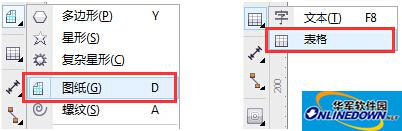
图纸工具与表格工具的相同点
图纸工具和表格工具都可以绘制出如下图所示的表格。工具用法均为首先选择工具,然后在页面拖动即可绘制好表格。
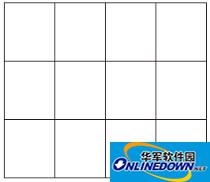
图纸工具与表格工具的不同点
不同点一 图纸工具只能先设定行数和列数在拖动鼠标绘制表格,当表格绘制完成 后更改表格行列数不会对当前表格有所影响。而表格工具在绘制完成之后是可以任意更改行列数的。
不同点二 图纸工具用法:选择图纸工具,然后在属性栏设置网格中显示的行数和列数,如设定为3列5行的网格。选择网格,执行“排列→取消全部群组”,可以看到图纸工具画出的是矩形组,打散后是矩形。然后我们将单个的矩形挪开,可以查看到结果。
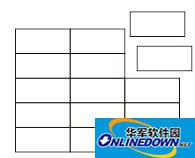
表格工具用法:在工具箱中选择表格工具之后,绘制表格,执行“对象→拆分表格”,右击→“取消全部群组”。
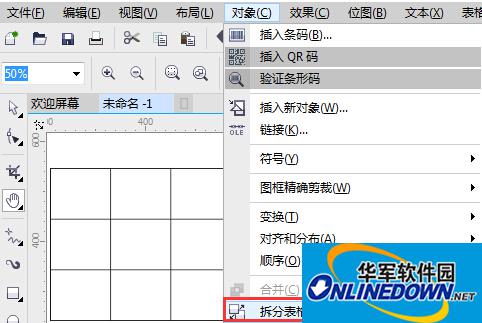
观察,我们可以得到CorelDRAW表格工具画出的是网格,拆分后打散,是线条。

表格在绘图排版中的运用还是比较广泛的,表格工具可以绘制表格,在其中中输入文本,插入图片,使版面规整美观。本教程将详解CorelDRAW X7软件中表格工具属性按钮功能。
表格工具使用方法详解:
点击“文本工具”右下角小黑三角,选择“表格工具”。
属性栏上会显示相关选项。
“表格工具”属性栏中各按钮的功能如下:
行数和列数
表格选项:选择是否在键入时自动调整单元格大小及在单元格间添加空格。
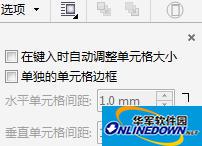
总结:以上就是全部的CorelDRAW X7图纸工具在哪相关内容了,不知道大家是否已经了解了呢。
- 《怪物火车2》天界神龛事件整理 天界神龛有哪些事件
- 《胜利女神新的希望》爱丽丝养成及使用教学 爱丽丝怎么用
- 《怪物猎人荒野》街霸6联动任务攻略(中文配音)
- 《怪物猎人荒野》街霸联动你是否为真正强者斗技任务攻略
- 《怪物猎人荒野》超越巅峰涌油谷尸体位置 豪鬼所处位置指引
- 《怪物猎人荒野》超越巅峰豪鬼地图位置 豪鬼在哪
- 《幻想生活i》陶洛斯坐骑获取教程 陶洛斯坐骑怎么获得
- 《胜利女神新的希望》联盟突袭BOSS信息一览
- 《怪物猎人荒野》豪鬼联动任务流程攻略
- 《幻想生活i》速刷暗黑胡萝卜方法 暗黑胡萝卜怎么刷
- 《幻想生活i》沉睡巨龙机车坐骑获取教程 沉睡巨龙机车坐骑怎么获得
- 《怪物猎人荒野》超越巅峰尸体地图位置 涌油谷尸体在哪
- 《炉石传说》直升机德卡组分享 飞机德卡组代码
- 《幻想生活i》暗黑沉睡巨龙重机获取教程 暗黑沉睡巨龙重机怎么获得
- 《幻想生活i》飞空艇坐骑获取教程 飞空艇坐骑怎么获得
- 《怪物猎人荒野》豪鬼套装使用技巧
- 《炉石传说》发现类卡牌机制测试
- 《怪物猎人荒野》豪鬼套装连招及实战教学
- 《幻想生活i》某处的地图获取方法 某处的地图怎么获得
- 《幻想生活i转圈圈的龙和偷取时间的少女》NPC快速换装技巧
- 《碟中谍8:最终清算》曝特辑 见证阿汤哥惊险一跃
- 毕赣《狂野时代》北美发行权落定 计划院线公映
- 笨蛋节奏执笔!山田裕贵《捏造贝多芬》发布预告
- 《地球特派员》曝终极预告 灵魂共振让我们相遇!
- 喜人助阵《时间之子》首映 王俊凯配音表现获赞
- 达妹《物质主义者》曝预告 爱情也可以明码标价!
- 管虎《狗阵》曝日版预告 彭于晏9.19登陆日本银幕
- 《幻想生活i转圈圈的龙和偷取时间的少女》扭蛋迷宫苗简单刷取方法 迷宫苗怎么刷
- 《怪物猎人荒野》1.011版本武器改动一览
- 《幻想生活i》寂寞神殿第三关路线攻略